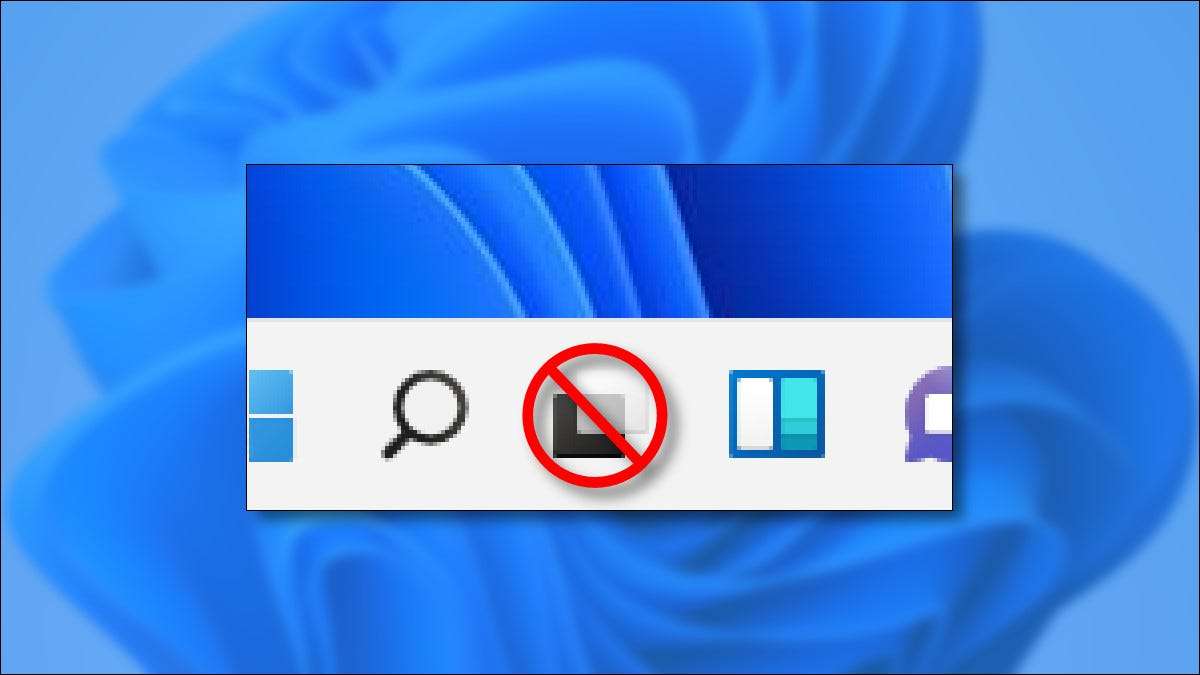 [삼]
"작업보기"기능
Windows 11.
열려있는 Windows 및 가상 데스크톱을 빠르게 볼 수 있지만 모든 사용자가 작업 표시 줄에서 전용 버튼이 필요하지는 않습니다. 작업보기 버튼을 제거하는 방법은 다음과 같습니다. 나중에 마음을 바꾸면 다시 가져 오십시오.
[삼]
"작업보기"기능
Windows 11.
열려있는 Windows 및 가상 데스크톱을 빠르게 볼 수 있지만 모든 사용자가 작업 표시 줄에서 전용 버튼이 필요하지는 않습니다. 작업보기 버튼을 제거하는 방법은 다음과 같습니다. 나중에 마음을 바꾸면 다시 가져 오십시오.
Windows 11 작업보기 단추를 숨기는 방법
[삼] Windows 11 작업 표시 줄에서 작업보기 단추를 사용하지 않으려면 쉽습니다. 먼저 작업 표시 줄을 마우스 오른쪽 단추로 클릭하고 나타나는 팝업에서 "작업 표시 줄 설정"을 선택하십시오. [삼] [삼]
개인화 & gt; 작업 표시 줄은 헤더를 클릭 (아직 확장하지 않은 경우) "작업보기"스위치를 "OFF"로 설정하여 "작업 표시 줄 항목"섹션을 엽니 다.
[삼]
[삼]
개인화 & gt; 작업 표시 줄은 헤더를 클릭 (아직 확장하지 않은 경우) "작업보기"스위치를 "OFF"로 설정하여 "작업 표시 줄 항목"섹션을 엽니 다.
[삼]
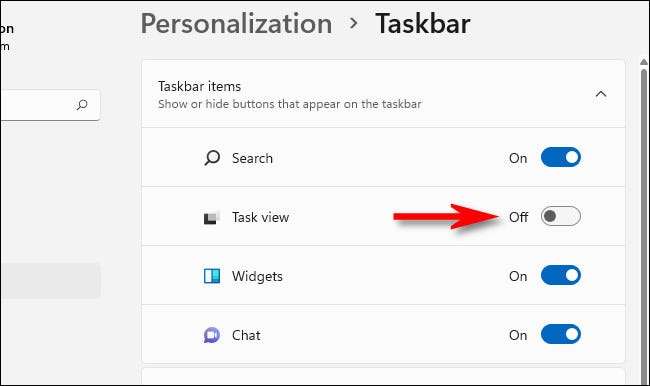 [삼]
그런 다음 닫기 설정을 누르면 좋을 것입니다. 언제든지 작업보기를 계속 볼 수 있습니다.
Windows + 탭
키보드에서.
[삼]
관련된:
Windows 10에서 가상 데스크톱을 사용하는 방법
[삼]
그런 다음 닫기 설정을 누르면 좋을 것입니다. 언제든지 작업보기를 계속 볼 수 있습니다.
Windows + 탭
키보드에서.
[삼]
관련된:
Windows 10에서 가상 데스크톱을 사용하는 방법
Windows 11 태스크보기 버튼을 보여주는 방법
[삼] 나중에 작업 표시 줄에서 작업보기 단추를 사용하도록 설정하려면 작업 표시 줄을 마우스 오른쪽 단추로 클릭하고 "작업 표시 줄 설정"을 선택하십시오. [삼] [삼]
Windows 설정은 자동으로 개인화 & GT에 열립니다. 작업 표시 줄. "작업 표시 줄 항목"섹션을 찾아 "작업보기"를 "켜기"로 전환하십시오.
[삼]
[삼]
Windows 설정은 자동으로 개인화 & GT에 열립니다. 작업 표시 줄. "작업 표시 줄 항목"섹션을 찾아 "작업보기"를 "켜기"로 전환하십시오.
[삼]
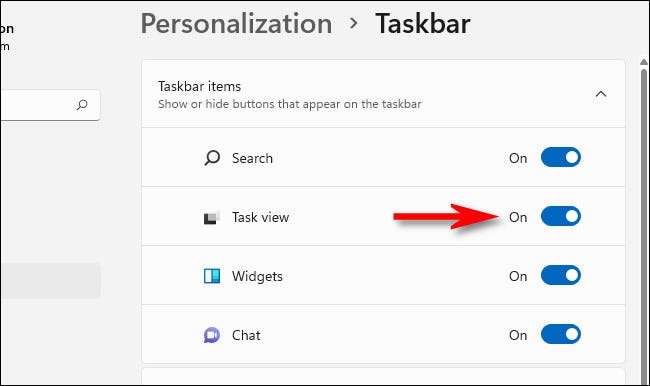 [삼]
스위치를 뒤집으면 작업 표시 줄에 즉시 작업보기 단추가 표시됩니다. 클릭하면 열린 창을 관리하는 편리한 방법은 물론
가상 데스크톱 간 전환
...에 재미있어!
[삼]
관련된:
Windows 10에서 가상 데스크톱간에 빠르게 전환하는 방법
[삼]
스위치를 뒤집으면 작업 표시 줄에 즉시 작업보기 단추가 표시됩니다. 클릭하면 열린 창을 관리하는 편리한 방법은 물론
가상 데스크톱 간 전환
...에 재미있어!
[삼]
관련된:
Windows 10에서 가상 데스크톱간에 빠르게 전환하는 방법







